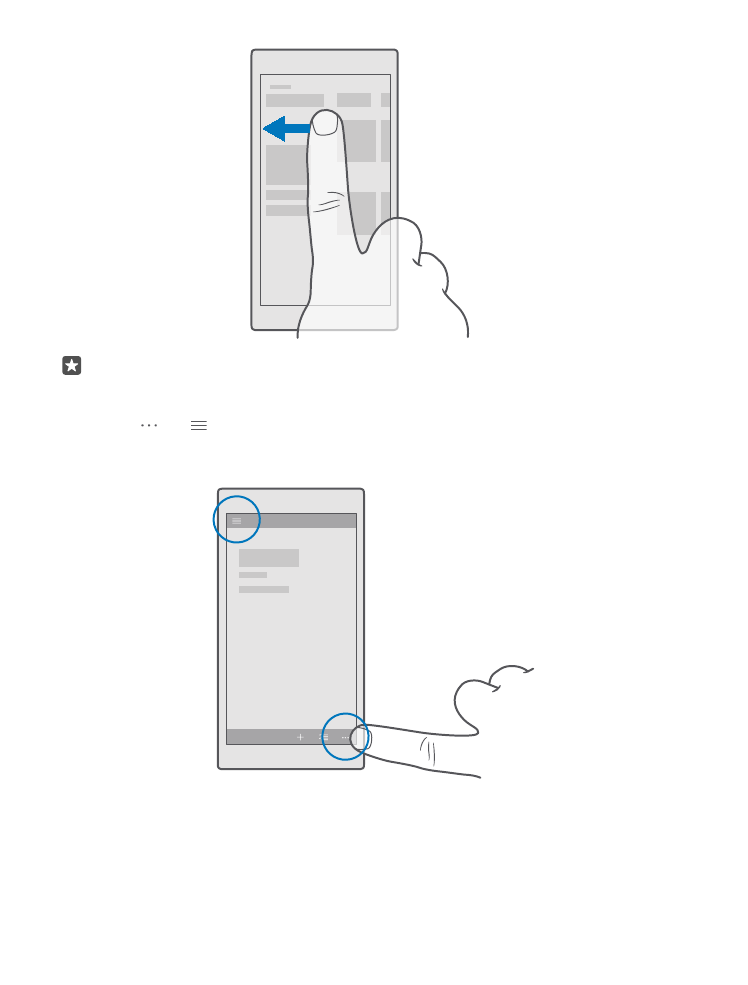
Използване на сензорния екран
Търсете в телефона си с докосване, бързо плъзгане или плъзгане.
© 2016 Microsoft Mobile. Всички права запазени.
16
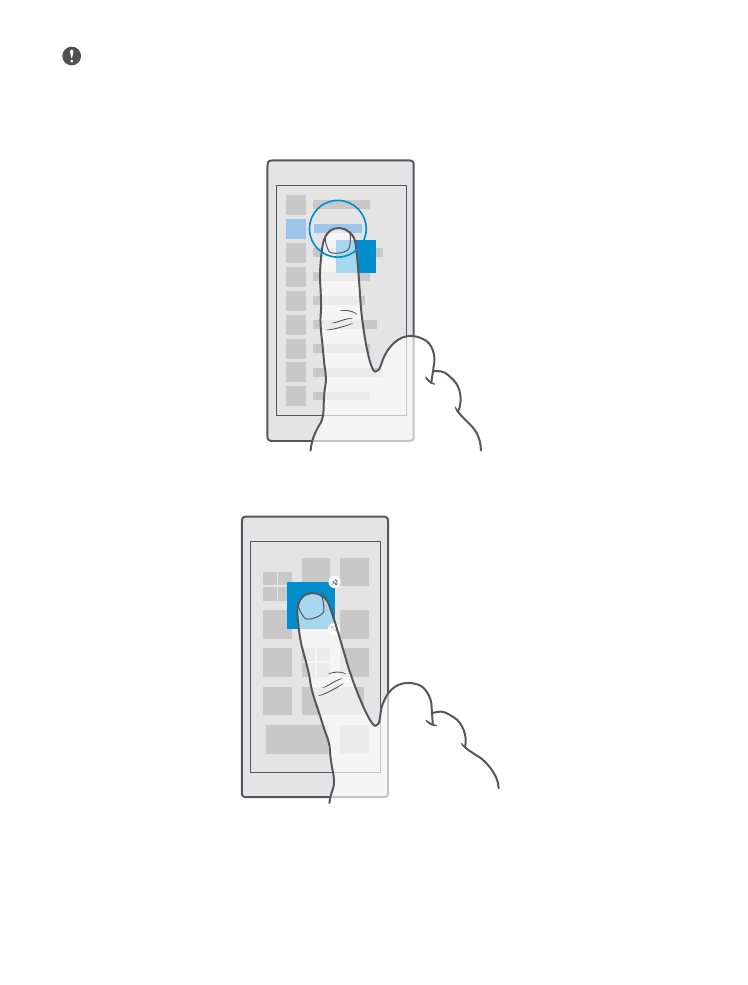
Важно: Избягвайте да драскате по сензорния екран. Никога не използвайте
химикалка, молив или друг остър предмет върху сензорния екран.
За да отворите приложение или друг елемент, докоснете го.
Докосване и задържане за още опции
Поставете пръст върху даден елемент, докато се отвори менюто.
Докосване и задържане за плъзгане на елемент
Поставете пръст върху елемента за две секунди и плъзнете пръста си през екрана.
Бързо плъзгане
Поставете пръст върху екрана и го плъзнете в желаната посока.
© 2016 Microsoft Mobile. Всички права запазени.
17
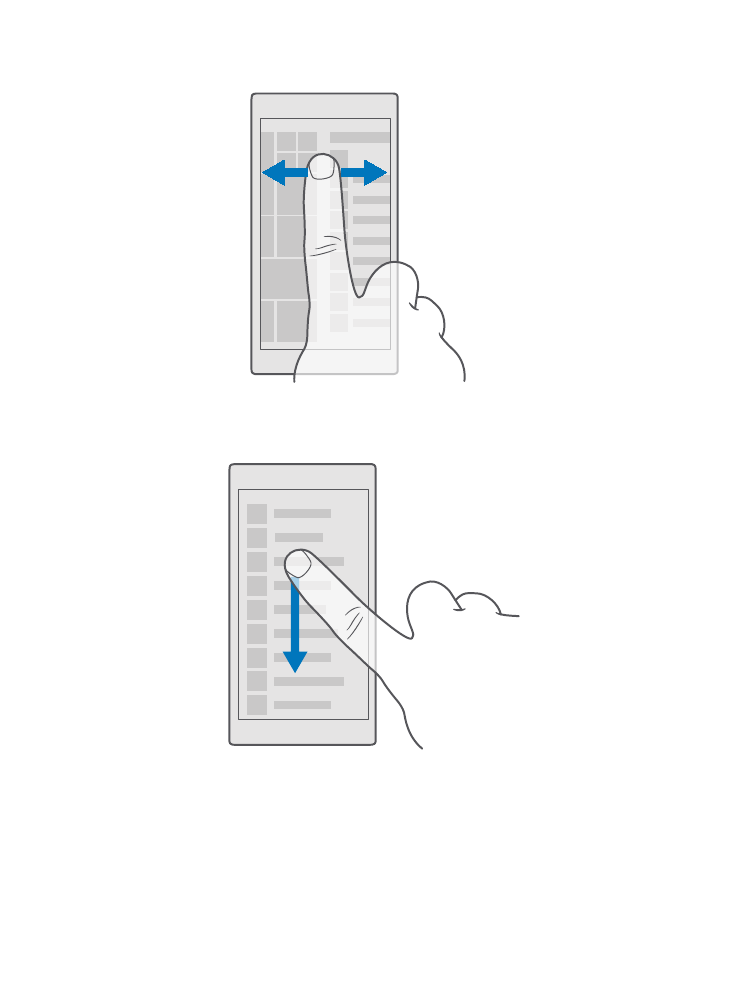
Можете например да плъзгате бързо наляво или надясно между стартовия екран и
менюто с приложения, или между различните екрани в приложенията.
Превъртане през дълъг списък или меню
Плъзнете бързо с пръст, с движение за "прелистване", нагоре или надолу върху екрана
и вдигнете пръста си. За да спрете превъртането, докоснете екрана.
Увеличаване или намаляване на мащаба
Поставете два пръста върху елемент, като карта, снимка или уеб страница, и ги
раздалечете или сближете с плъзгане.
© 2016 Microsoft Mobile. Всички права запазени.
18
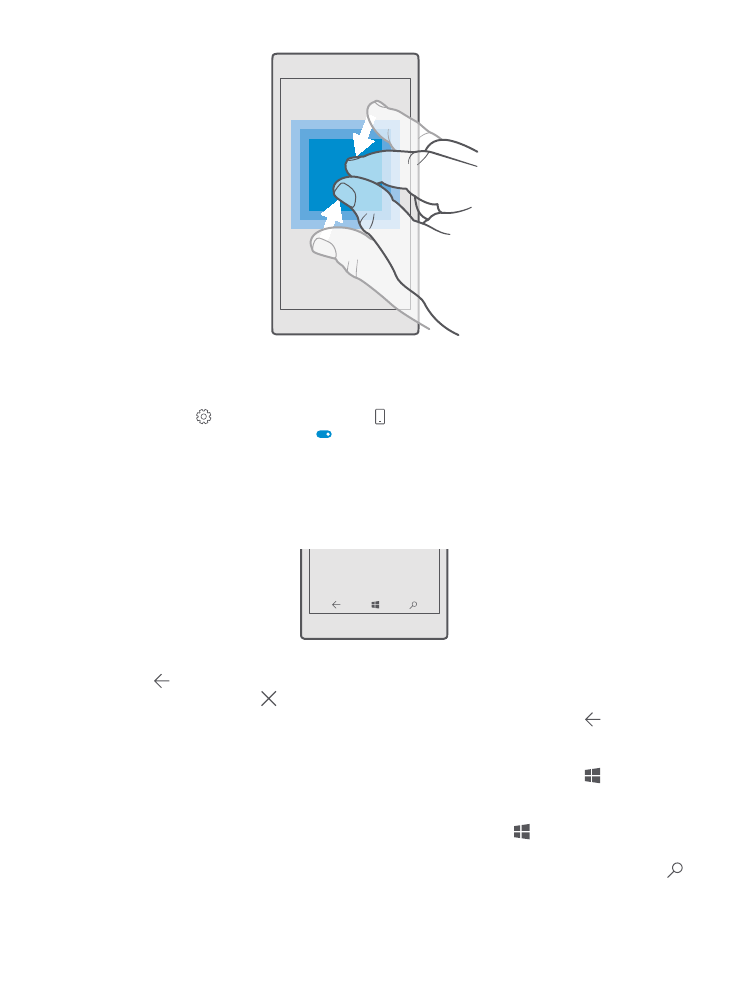
Заключване на ориентацията на екрана
Екранът се завърта автоматично, когато завъртите телефона на 90 градуса. За да
заключите екрана в сегашната му ориентация, плъзнете бързо надолу от горния край на
екрана, докоснете Всички настройки > Система > Дисплей и превключете
Заключване на въртенето на Вкл .
Завъртането на екрана може да не работи във всички приложения или екрани.